ムームーDNSや外部のDNSを使って さくらインターネットのメールを利用する方法

さくらインターネットのレンタルサーバーには 一番安いプラン以外では
独自ドメインを使った、メールアドレスの作成と利用が出来る機能が備わっているのですが
このメールを利用するには、ドメインのDNSをさくらインターネット側で管理させないと使えません
また、メールアドレスの設定をDNSにするためのSPF 情報も見ることが出来ない。
サーバーでメールが使えない状況だと
CGI等での自動返信が出来ない状況になります
WordPressだと ContactForm7 で上手く動作しなくなったり
コメントがあればメールが来るようにする設定が使えなくなったりするわけですね
さくらインターネットのメール機能自体は、しょぼくて通常使いするのには少し厳しいので
使えなくても問題はないことが多いですが、サーバーが行うメールの発信ができなくなるのはとても不便です
一つのドメインでさくらインターネットだけで運用するならさくらインターネットのDNSにすればサーバーの発信するメール等は上手く機能するが
ルートドメインはさくらインターネット、サブドメインはblogger、メールはoutlook.com 等々
一つのドメインでいろいろなところに割り振って使う場合は そうは行きませんので 主に取得したドメイン会社の
DNSサービスを利用することになります
今回はムームーDNSを利用している状態で さくらインターネットのサーバーでメールが使えるように設定します。
外部のDNSを使ってさくらインターネットでメールを使えるようにする方法
主に設定することは、DNS側です
DNSに2つのレコードを設定してやると利用できます。
必要な情報
- ホスト名 (www○○○.sakura.ne.jp)
- 初期ドメイン (○○○.sakura.ne.jp)
これらの情報はさくらインターネットのサーバコントロールパネルで確認することが出来ます
コントロールパネルにログイン >サーバ情報の表示 >サーバに関する情報
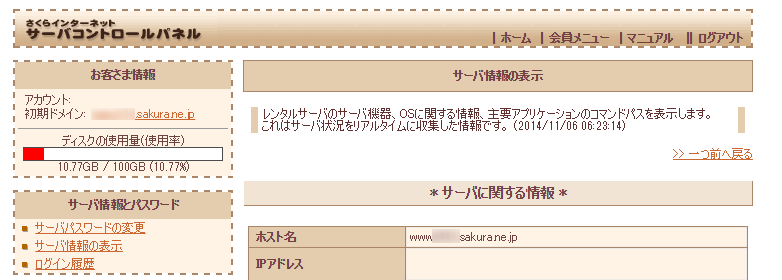
これらの2つの情報を使ってDNSに設定をしていきます
ムームーDNSでの設定
ムームードメインにログイン > ムームーDNSの設定画面に移動
ここで、2つのレコードを入れます

レコード1
ルートドメインを使う場合は 名前は空欄に
種類はTXT
内容には v=spf1 a:www○○○○.sakura.ne.jp -all
○○○のところには、ホスト名の数字を入れます
レコード2
ルートドメインを使う場合は名前は空欄に
種類はMX
内容には ○○○.sakura.ne.jp (初期ドメイン)を入れます
優先度は 10~1のいずれか。メインに使うのなら10を他でメールを利用しているのなら9と言った具合に
設定を保存して完了です。
ほとんど待つこと無く直ぐに反映されるかと思います
あとは、実際にサーバからメールを発信できるかCGIやWordpressの機能を使ってチェックしてみてください
他のドメイン管理会社のものでも
同様にTXTとMXレコードを設定してやれば出来ます
またさくらインターネットに限らず、他のレンタルサーバーでも同じようなやり方で
サーバでのメールが利用できるようになるはずです





















COMMENT